Mẹo chuyển danh bạ từ điện thoại Android sang iOS
Nếu bạn đang dùng điện thoại Android những cần chuyển sang điện thoại iOS và muốn sao lưu lại tất cả danh bạ thì hãy tham khảo cách thức sau đây. Bạch Long Care sẽ hướng dẫn bạn cách để chuyển danh bạ từ điện thoại cũ sang điện thoại mới mà không gặp phải khó khăn gì.
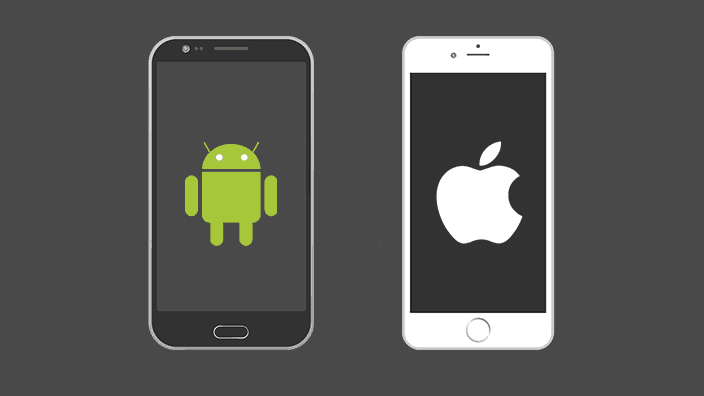
Dù hai hệ điều hành của điện thoại là khác nhau nhưng bạn vẫn có những công cụ để hỗ trợ việc chuyển danh bạ. Ở đây bạn có thể dùng Gmail để có thể sao chép danh bạ sau đó chuyển sang điện thoại mới mà không hề bỏ sót một số liên lạc nào cả. Hãy cùng tìm hiểu và thực hiện theo các bước sau đây:
Bước đầu tiên: Thực hiện thao tác trên điện thoại hệ điều hành Android
Bước đầu tiên, bạn cần phải sử dụng chiếc điện thoại cũ của mình để thực hiện các thao tác chuẩn bị để chuyển danh bạ. Bạn hãy vào mục Cài đặt trong điện thoại Android sau đó làm theo trình tự:
- Chọn phần Tài khoản và đồng bộ.
- Tiếp theo chọn phần Tài khoản Gmail mà bạn sử dụng (Nếu chưa có thì hãy chọn chữ “Thêm” để tạo tài khoản mới)
- Tiếp theo thì chọn mục Đồng bộ để tiến hành sao lưu những dữ liệu.
- Cuối cùng bạn chọn phần Danh bạ và lệnh Đồng bộ ngay để Gmail giữ được dữ liệu danh bạ trong điện thoại của bạn.
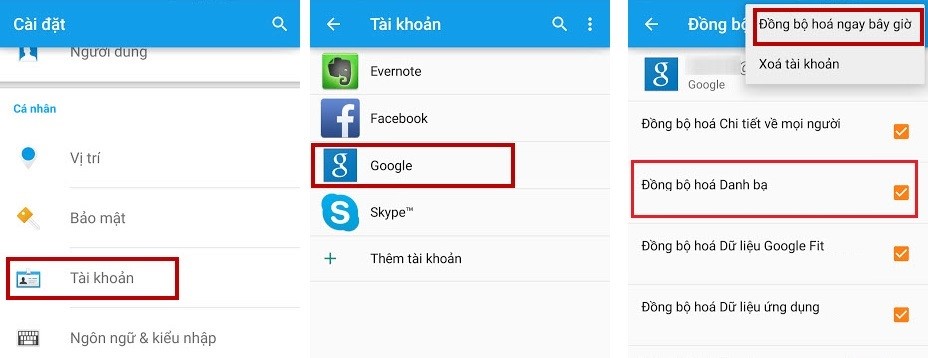
Khi đã hoàn tất các trình tự trên thì danh bạ của bạn đã được sao lưu vào trong Gmail. Bạn có thể sử dụng tùy ý. Và nhờ vậy mà bạn có thể chuyển dữ liệu danh bạ này sang điện thoại iOS mà không sợ mình bỏ sót số điện thoại nào. Quá trình chuyển nhanh chóng, không làm bạn mất thời gian khi phải ghi lại từng số điện thoại rồi cập nhật vào điện thoại mới.
Bước thứ hai: Thực hiện các thao tác trên điện thoại iOS để đồng bộ danh bạ:
Chỉ cần bạn thực hiện theo các bước dưới đây thì dữ liệu danh bạ trong Gmail sẽ được đồng bộ ngay vào điện thoại iOS của bạn:
- Tìm đến mục Cài đặt của điện thoại iOS.
- Chọn mục thư điện tử (Email) và vào mục Tài khoản.
- Chọn phần thêm Tài khoản và chọn Google
- Đăng nhập tài khoản Gmail của bạn (dùng chính Gmail mà bạn đã đồng bộ hóa danh bạ)
- Chọn lệnh Allow và chọn phần Danh bạ
- Chọn mục Lưu trên iPhone của tôi
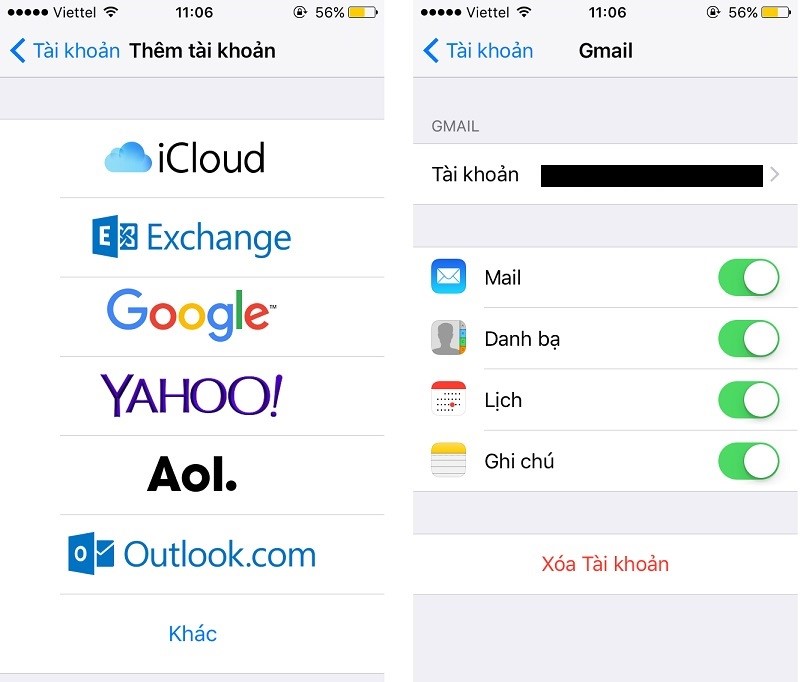
Khi đã thực hiện xong quá trình trên thì bạn đã có được toàn bộ danh bạ trong điện thoại iOS. Hãy kiểm tra lại thử xem và nếu thấy đã đầy đủ các số điện thoại thì bạn đã thành công rồi đấy.
Nếu thấy bài viết này hữu ích thì hãy chia sẻ đến cho những người đang cần nó. Nhớ đón chờ những bài thủ thuật iPhone mới từ Bạch Long Care để nâng cao kinh nghiệm về công nghệ của bản thân mình.
Bạch Long Care





